Використовуйте засоби на вкладці Рецензування в Visio, щоб додавати та переглядати примітки в кресленні.
Додавання приміток
Примітки можна додавати до фігур і до всієї сторінки. Коли ви додаєте примітки до фігури, вони залишаються разом із фігурою, навіть якщо її переміщено. Примітки також відображаються в браузері, коли схему збережено як веб-креслення в SharePoint.
-
Виберіть фігуру, до якої потрібно додати примітку, або клацніть пусту область сторінки, щоб нічого не вибрати, щоб додати примітку до сторінки.
-
На вкладці Рецензування в групі Примітки натисніть кнопку Створити примітку та введіть примітку.

Щоб прочитати примітку, клацніть піктограму примітки поруч із фігурою або в куті сторінки. Відкриється примітка. Щоб закрити примітку, клацніть пусту область сторінки.
Примітку можна видалити, клацнувши піктограму Видалити (X) у верхньому правому куті.
Перегляд усіх приміток і відповідей
Відкрийте область "Примітки", щоб тримати примітки та відповіді відкритими разом зі схемою.
-
На вкладці Рецензування в групі Примітки натисніть кнопку Область приміток.
Ви можете редагувати наявні примітки та відповідати на їх і додавати нові примітки в області "Примітки". У браузері примітки можна додавати та редагувати в області "Примітки", навіть якщо на комп'ютері не інстальовано visio.
Де знайти відстеження виправлень?
Якщо ви звикли використовувати функцію відстеження виправлень разом зі своєю командою, її можна додати до стрічки.
-
Виберіть Файл > Параметри.
-
У діалоговому вікні Параметри Visio натисніть кнопку Настроїти стрічку.
-
У розкривному списку Вибрати команди виберіть пункт Команди, відсутні на стрічці.
-
Прокрутіть список униз і виберіть Відстеження виправлень.
-
У розділі Настроювання стрічки виберіть Рецензування, а потім натисніть кнопку Створити групу під списком.
-
Виберіть нову групу (за замовчуванням називається Нова група (настроювана ), натисніть кнопку Перейменувати , виберіть піктограму та введіть ім'я групи стрічки, а потім натисніть кнопку OK.
-
Натисніть кнопку Додати між списками, щоб додати команду Відстеження виправлень до нової групи на вкладці Рецензування .
-
Натисніть кнопку OK.
Нова група та команда Відстеження виправлень з'являться на вкладці Рецензування .
Докладні відомості про використання функції "Відстеження виправлень" див. в статті Перегляд змін за допомогою функції "Виправлення".
Додавання приміток до креслення
-
Виберіть елемент на полотні, до якого потрібно додати примітку.
-
На вкладці Рецензування натисніть кнопку Створити примітку
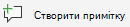
-
Введіть примітки, а потім натисніть кнопку Опублікувати , щоб зберегти примітку.
Поруч з елементами на слайді, до яких додано примітку, відображається піктограма

Щоб відповісти на примітку:
-
Установіть прапорець Відповісти та введіть повідомлення.










